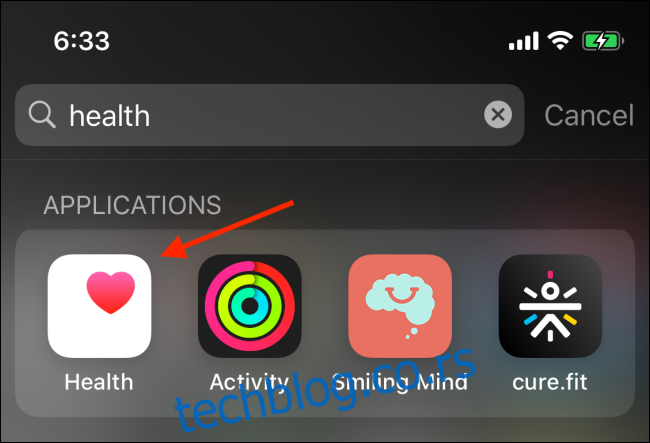Према конвенционалној мудрости, 10.000 корака дневно је здрав живот. Без обзира на то шта је ваш циљ, биће вам потребан поуздан начин за бројање корака. Добра вест је да то можете да урадите на свом иПхоне-у или Аппле Ватцх-у!
Преглед садржаја
Како бројати кораке у апликацији Хеалтх на иПхоне-у
Ваш иПхоне има софистицирани уграђени бројач корака. Користи акцелерометар за израчунавање корака које предузимате. Сви ови подаци се чувају у апликацији Хеалтх, коју такође можете направити резервну копију и синхронизовати са иЦлоуд-ом.
Чудно, Аппле не рекламира ову функцију. Ако никада нисте користили апликацију Здравље, можда нисте знали за њу.
Да бисте видели број корака у дану, отворите апликацију Здравље. Можете да превучете надоле на почетном екрану да бисте приказали Спотлигхт Сеарцх, а затим да је потражите ако не можете да је пронађете на свом телефону.
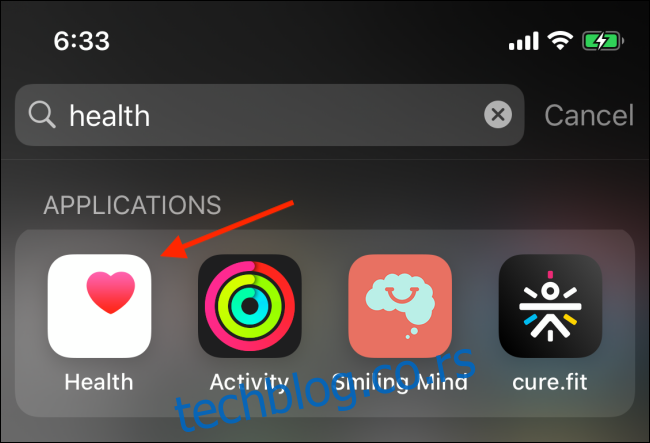
Када отворите апликацију, видећете резиме дневних активности (на иОС-у 13 и новијим). Овде пронађите одељак „Кораци“ да бисте видели кораке које сте предузели током дана.
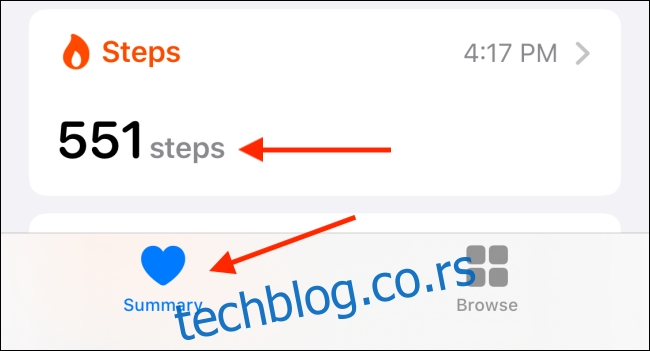
Можете да додирнете ставку да бисте проширили одељак. Овде ћете видети графикон броја корака који је мапиран током целог дана. Такође можете да пређете на недељне, месечне или годишње податке са картица на врху.
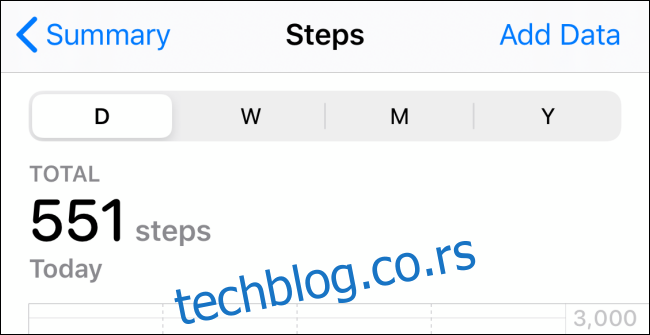
Како додати виџет бројача корака на иПхоне
Док апликација Здравље приказује ваш број корака за дан, потребно је неколико додира да бисте стигли тамо. Зар не би било боље када бисте могли да видите број корака директно са закључаног или почетног екрана на вашем иПхоне-у?
То можете учинити са Педометер++ видгет. Након што инсталирате и омогућите виџет, све што треба да урадите је да превучете удесно на закључаном или почетном екрану да бисте видели тренутни број корака.
Након што преузмете апликацију Педометер++, отворите је и дајте апликацији дозволу да приступи вашим подацима о фитнесу. Када се апликација подеси, видећете број корака у горњем одељку.
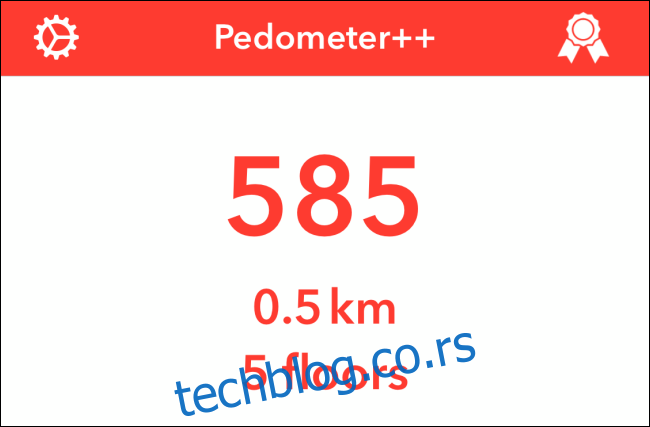
Сада идите на почетни екран вашег иПхоне-а и превуците удесно да бисте открили екран виџета „Тодаи Виев“. Овде превуците прстом до дна и додирните „Уреди“.
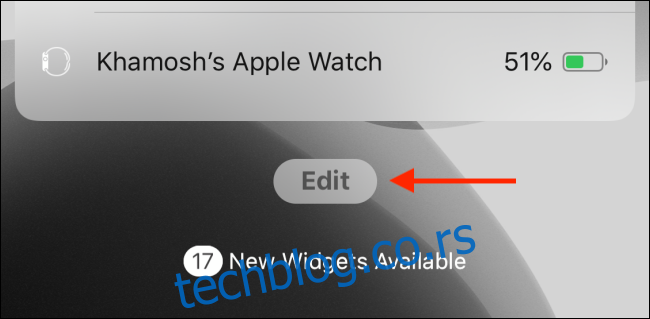
Сада додирните знак плус (+) поред виџета „Педометар“ да бисте додали инфографику на екран виџета.
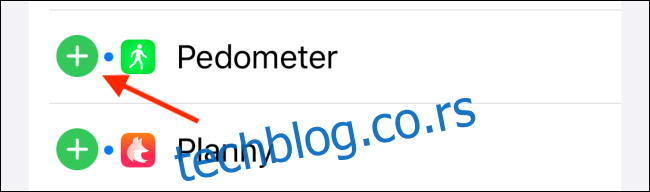
Сада можете да користите икону Хандле да бисте променили редослед виџета. Предлажемо да ставите Педометер++ на врх листе. Додирните „Готово“ да додате виџет на закључане и почетне екране.
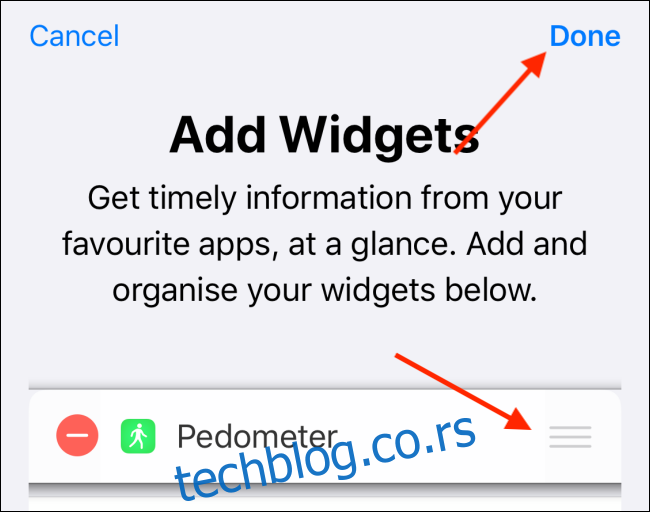
Сада, када превучете удесно на закључаном или почетном екрану, одмах ћете видети број корака на екрану виџета „Тодаи Виев“.
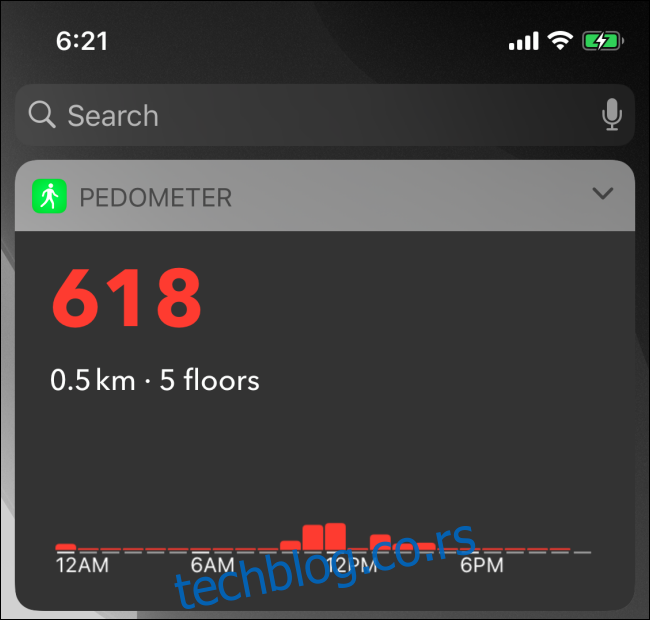
Како бројати кораке у апликацији Активности на Аппле Ватцх-у
Ваш Аппле Ватцх вам помаже да пребројите калорије које сте сагорели током дана и одличан је за праћење вежби. Међутим, може и да броји кораке.
Ако носите свој Аппле Ватцх цео дан, он је бољи извор за број корака од вашег иПхоне-а, који понекад можете одложити.
Да бисте пронашли број корака у апликацији Активности, притисните дугме Дигитал Цровн на свом Аппле Ватцх-у да бисте отворили покретач апликација.
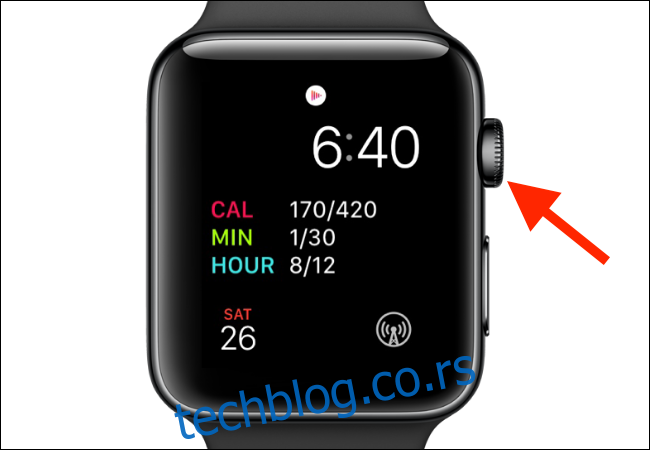
Овде изаберите апликацију „Активност“. Померите се надоле до одељка „Укупни кораци“ да бисте видели број корака за тај дан.
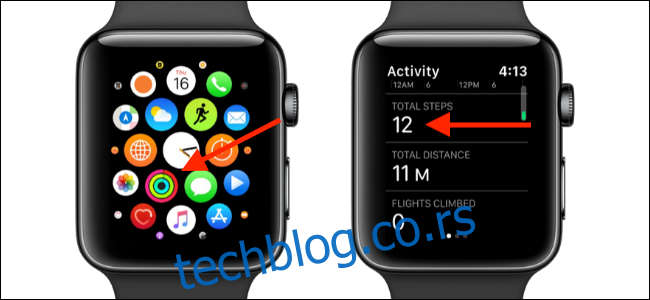
Како додати компликацију бројача корака на Аппле Ватцх
Најбржи начин да видите информације на вашем Аппле Ватцх-у је на предњој страни сата. Срећом, можете додати мини-виџете, зване компликације, на бројчаник сата. То може укључивати податке из апликација прве и треће стране.
То значи да ћете уз одговарајућу компликацију моћи да видите свој тренутни број корака кад год подигнете зглоб да бисте видели време. Због тога је коришћење Аппле Ватцх-а за проверу корака много брже од гледања у виџет закључаног екрана на вашем иПхоне-у.

Да бисмо то урадили, поново ћемо користити Педометер++ апликација. Ако већ имате апликацију за иПхоне, она се аутоматски инсталира на ваш Аппле Ватцх. Међутим, такође можете да инсталирате апликацију на свој Аппле Ватцх из нове апликације Апп Сторе која је представљена на ватцхОС 6.
Након што инсталирате апликацију, отворите је једном да бисте се уверили да ради. Одатле идите на лице сата на почетном екрану вашег Аппле Ватцх-а. Притисните и држите екран, а затим додирните „Прилагоди“.
Сада превуците прстом налево да бисте прешли на приказ за уређивање компликација. Овде додирните компликацију коју желите да промените, а затим окрените Дигитал Цровн док не видите компликацију Педометер++. Сада можете да притиснете Дигитал Цровн да бисте сачували изглед и вратили се на бројчаник сата.
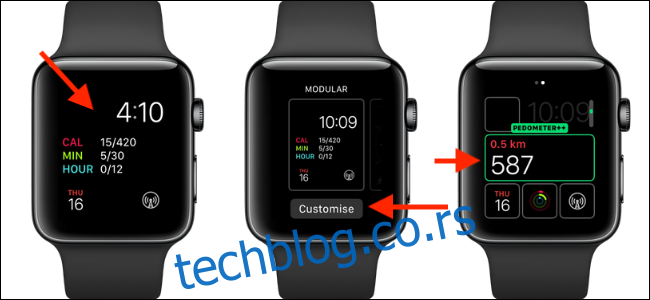
Следећи пут када проверите свој Аппле Ватцх, видећете број корака на његовом лицу!
Нови сте на Аппле Ватцх-у? Не пропустите наших 20 најбољих Аппле Ватцх савета и трикова!